Es gibt viele Internetbrowser, die wir derzeit mit Google verwenden können Chrome wegweisend in Bezug auf die Nutzung. Gleichzeitig ist einer der Vorschläge, der am meisten wächst, der Microsoftist neu Edge, ein Programm, das uns viele Vorteile bietet.
Dies ist derjenige, der das Original ersetzt Edge das wurde zusammen mit gestartet Windows 10 und das hatte seit seiner Gründung so wenig Akzeptanz. Aus diesem Grund hat das Redmond-Team beschlossen, einen anderen Browser zu starten, der nichts mit dem ersten zu tun hat, um in diesem wettbewerbsintensiven Markt Fuß zu fassen. Daher ist an dieser Stelle zunächst zu wissen, dass der neue Microsoft Edge dasselbe verwendet Chrom Motor wie der oben genannte Chrome.

Mit allem und damit auch dem Verbrauch von CPU und RAM Erinnerung der Ausrüstung ist viel niedriger als das, was auf dem Marktführer üblich ist. Allerdings kann es vorkommen, dass dieser Edge-Browser mehr Ressourcen verbraucht, als wir möchten. Deshalb werden wir in diesen Zeilen versuchen, Ihnen zu helfen. Ich sage Ihnen dies, weil wir im Folgenden über eine Reihe von Vorschlägen sprechen werden, die Ihnen in Situationen helfen, in denen Edge anfängt, viel RAM-Speicher zu verbrauchen.
Überprüfen Sie den Grund für die hohe RAM-Auslastung in Edge
Und es kann vorkommen, dass wir feststellen, dass das Surfen auf dem Computer oder im Internet zu langsam wird, während wir Edge verwenden. Dann ist es an der Zeit, herauszufinden, was passiert. Dafür geben wir Ihnen eine Reihe von Tipps. Diese werden sehr hilfreich sein, wenn es darum geht, das zu lösen, was wir Ihnen sagen, während wir das machen Programm als solche arbeiten Sie flüssiger.
Greifen Sie auf den Windows Task-Manager zu
Einer der ersten Schritte, um herauszufinden, was wirklich mit dem Ressourcenverbrauch von Edge passiert, ist der Zugriff auf den Windows Task-Manager. Um dieses wichtige Element des Betriebssystems zu öffnen, können wir die Tastenkombination Strg + Umschalt + Esc verwenden. Dann gehen wir zum Registerkarte Prozesse dieses Abschnitts und klicken Sie auf den Speicherheader.
Hier können wir genau sehen, wie viel RAM Das Programm verbraucht als solches. Für weitere Details haben wir immer die Möglichkeit, diesen Edge-Eintrag so zu erweitern, dass wir alle sehen Themen in Betrieb und sehen Sie den Speicherverbrauch von jedem von ihnen.
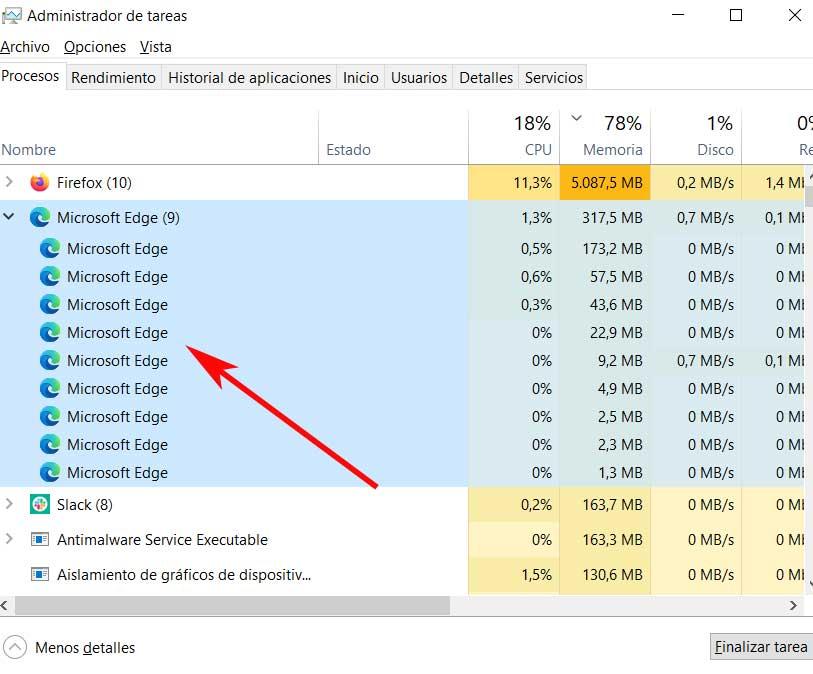
Überprüfen Sie den Task-Manager des Browsers
Es kann aber auch sein, dass wir den Grund für diesen hohen Ressourcenverbrauch aus dem Programm selbst wissen wollen. Wir sagen Ihnen dies, weil Edge selbst seine eigenen hat Task Manager das wird in diesen Fällen sehr hilfreich sein. Um auf diesen Abschnitt zuzugreifen, den wir kommentieren, können wir dies auf verschiedene Arten tun. Zum Beispiel können wir zuerst zum Hauptmenü des Programms gehen.
Dies befindet sich in der oberen rechten Ecke der Hauptschnittstelle und wird durch drei horizontale Linien dargestellt. Als nächstes gehen wir zur Option Weitere Tools / Task-Manager des Browsers. Damit dieser Zugriff jedoch noch schneller erfolgt, können wir auch zu a gehen Programmfenster und verwenden Sie die Tastenkombination Umschalt + Esc.
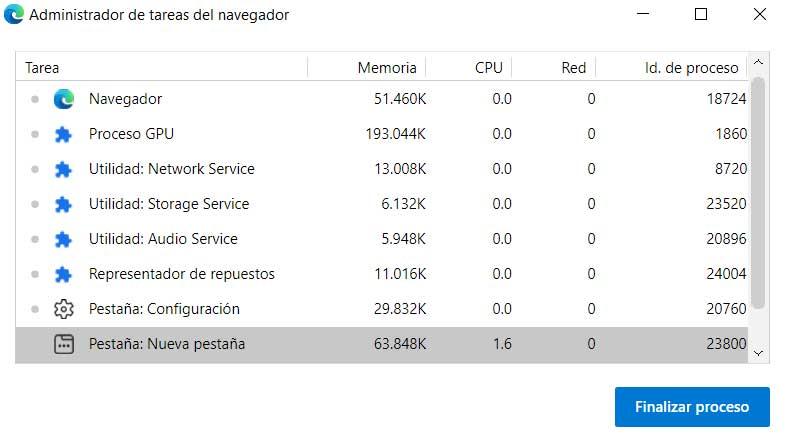
In diesem Moment erscheint ein neues Fenster auf dem Bildschirm, in dem wir alle Prozesse, die in Edge arbeiten, aus erster Hand sehen können. Auf diese Weise können wir überprüfen, welche Elemente zu diesem Zeitpunkt mehr Ressourcen verbrauchen. Wir werden diese im Detail in diesem Fenster sehen, sowie den RAM, CPU und Netzwerk, das jeder verbraucht. Diese Prozesse werden durch eine Prozessnummer identifiziert und wir können den gewünschten schließen.
Dazu müssen wir nur auf die Schaltfläche klicken, die mehr Ressourcen verbraucht, und dann auf die Schaltfläche Prozess beenden klicken.
Prozesse, die Teil von Edge und maximalem RAM-Verbrauch sind
Das heißt, es ist auch wichtig, das zu wissen Microsoft Edge selbst hat diesbezüglich eigene Empfehlungen. Damit verweisen wir auf die Empfehlungen der Programmentwickler bezüglich der Speichermenge, die jeder dieser Prozesse im Browser verbrauchen sollte. Einerseits finden wir den Browserprozess als solchen, der ungefähr 400 Megabyte RAM betragen sollte. Wenn wir mehr Registerkarten öffnen, erhöht sich dieser Betrag natürlich nach und nach.
Auf der anderen Seite finden wir den Renderprozess, der rund 500 Megabyte verbraucht. Dies ist derjenige, der für die Wiedergabe von Videos, die Verwaltung von Multimedia-Inhalten usw. zuständig ist. Wir können auch den Frame-Prozess finden, der 75 Megabyte RAM nicht überschreiten sollte. Angenommen, dies ist ein Wert, der ausgelöst werden kann, wenn das besuchte Web beispielsweise komplexe Anzeigen enthält. Videos abspielen. Eine der höchsten, die wir in diesem Sinne finden können, ist GPU Prozessdefinierung Das wären rund 1.75 GB RAM. Und schließlich gibt es die Prozesse der Erweiterungen, die jeweils etwa 15 Megabyte betragen.
Windows 10 reserviert wiederum eine Speichermenge, die bei Bedarf hilfreich ist. Wenn Edge ausgeführt wird, fordert es Speicherplatz von Ihrem Computer an und Windows bietet ihn Ihnen an. Angenommen, dies alles ist dynamisch und wird in Echtzeit aktualisiert.
So reduzieren Sie den RAM-Verbrauch von Edge
Um diesen RAM-Speicherverbrauch zu reduzieren, können wir verschiedene Aufgaben ausführen. Für den Fall, dass ein geöffneter Tab oder eine geöffnete Erweiterung im Vergleich zu anderen viel RAM verbraucht, ist es am besten, sie zu schließen. Gleichzeitig können wir auch das deinstallieren Erweiterung fraglich. Sobald wir dies tun, wird der Ressourcenverbrauch wahrscheinlich erheblich sinken.
Beachten Sie, dass beim Installieren von Erweiterungen im Programm oder beim Öffnen von Registerkarten die RAM-Verbrauch steigt allmählich an. Darüber hinaus kann dies problematisch sein, wenn wir eine haben alt oder etwas begrenzt PC in Bezug auf Spezifikationen.
